Comment ajouter, modifier et supprimer une photo de profil Telegram
Publié: 2022-12-21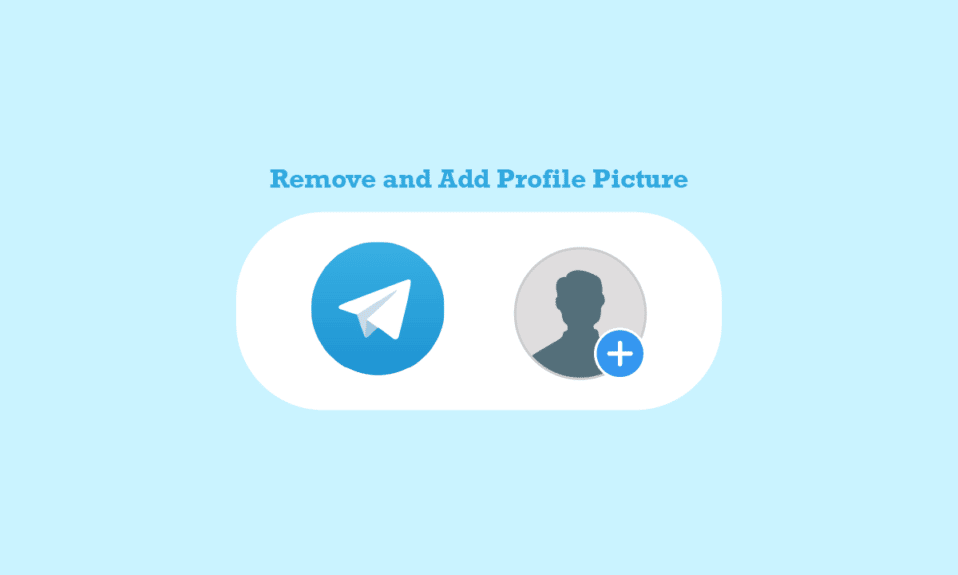
Ces dernières années, Telegram est devenu l'une des applications de messagerie les meilleures et les plus populaires. L'application est disponible en téléchargement pour les systèmes d'exploitation Android, iOS et Windows. Telegram permet aux utilisateurs de discuter avec des amis dans des discussions individuelles et de groupe. Les utilisateurs peuvent également passer des appels audio et vidéo depuis Telegram. Si vous êtes nouveau sur Telegram, vous vous demandez peut-être comment configurer votre compte. L'une des premières choses qui vous viennent à l'esprit est de savoir comment ajouter une photo de profil Telegram. Dans ce guide, nous vous expliquerons comment définir votre photo de profil et comment ajouter plusieurs photos de profil Telegram. De plus, vous saurez comment changer l'image de profil de Telegram. Par conséquent, continuez à lire pour trouver le guide étape par étape pour définir votre image de profil Telegram parfaite.
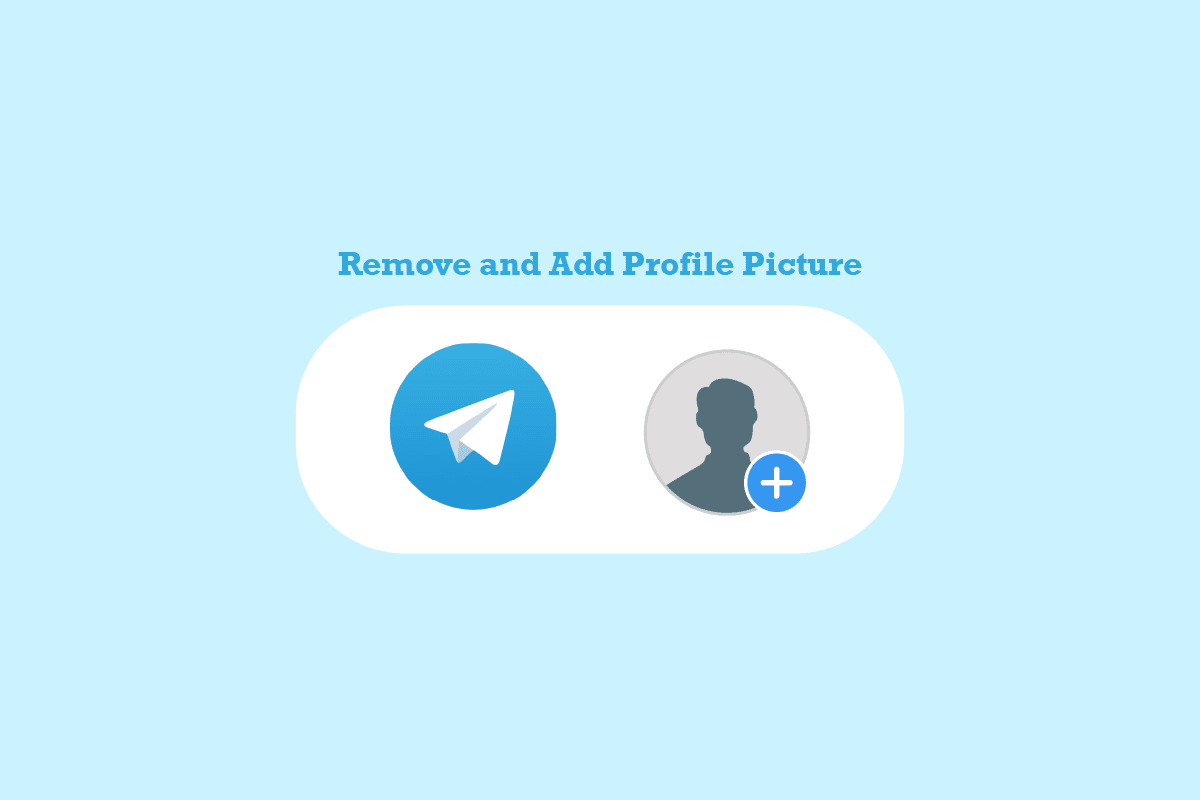
Contenu
- Comment ajouter, modifier et supprimer une photo de profil Telegram
- Comment ajouter une photo de profil Telegram sur une application mobile
- Comment supprimer l'image de profil Telegram sur l'application mobile
- Comment ajouter une image de profil Telegram sur l'application de bureau
- Comment supprimer l'image de profil Telegram sur l'application de bureau
- Comment ajouter plusieurs images de profil Telegram sur Telegram
- Comment ajouter plusieurs images de profil au télégramme à partir de l'application de bureau
- Comment masquer l'image de profil Telegram
- Comment ajouter une image de profil animée par télégramme
Comment ajouter, modifier et supprimer une photo de profil Telegram
Ici, nous avons montré en détail les étapes pour ajouter ou supprimer votre photo de profil Telegram.
Comment ajouter une photo de profil Telegram sur une application mobile
Il est très important d'ajouter votre image de profil Telegram sur votre compte Telegram à partir de l'application mobile. Vous pouvez simplement suivre ces étapes pour ajouter la photo de profil parfaite.
1. Ouvrez Telegram dans le menu du téléphone.
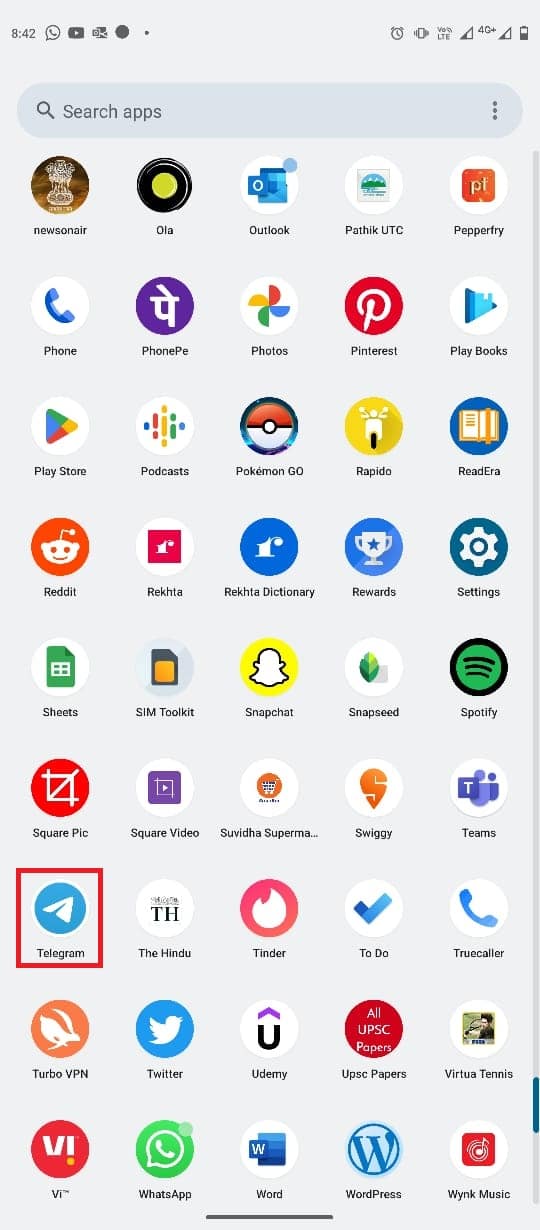
2. Maintenant, appuyez sur l' icône à trois lignes dans le coin supérieur gauche de l'écran pour ouvrir les options du menu.
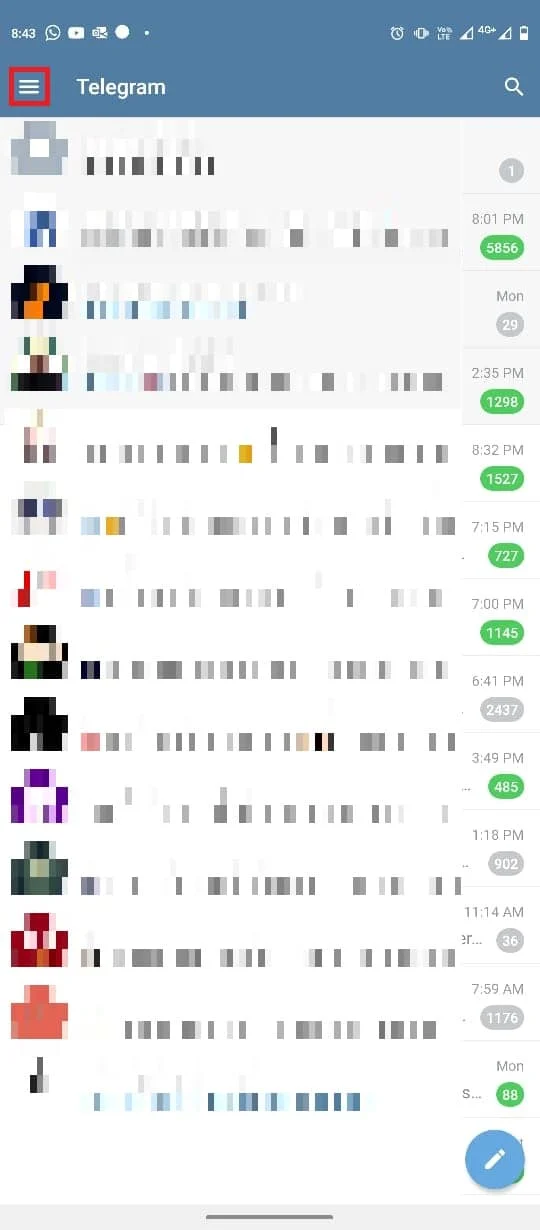
3. Maintenant, appuyez sur l' icône de profil .
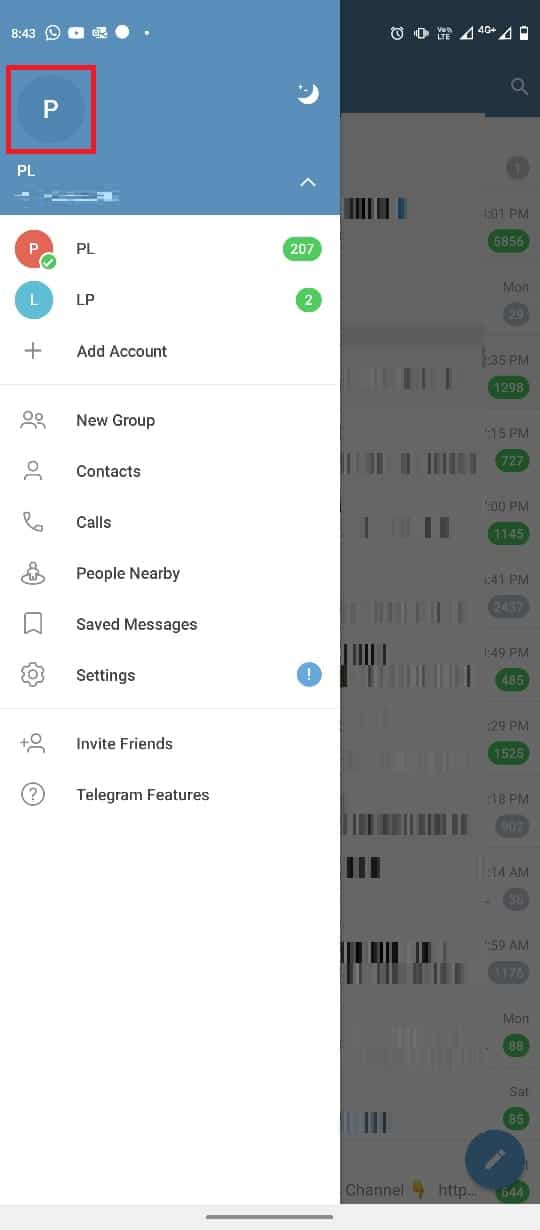
4. Localisez et appuyez sur l'option Définir la photo de profil .
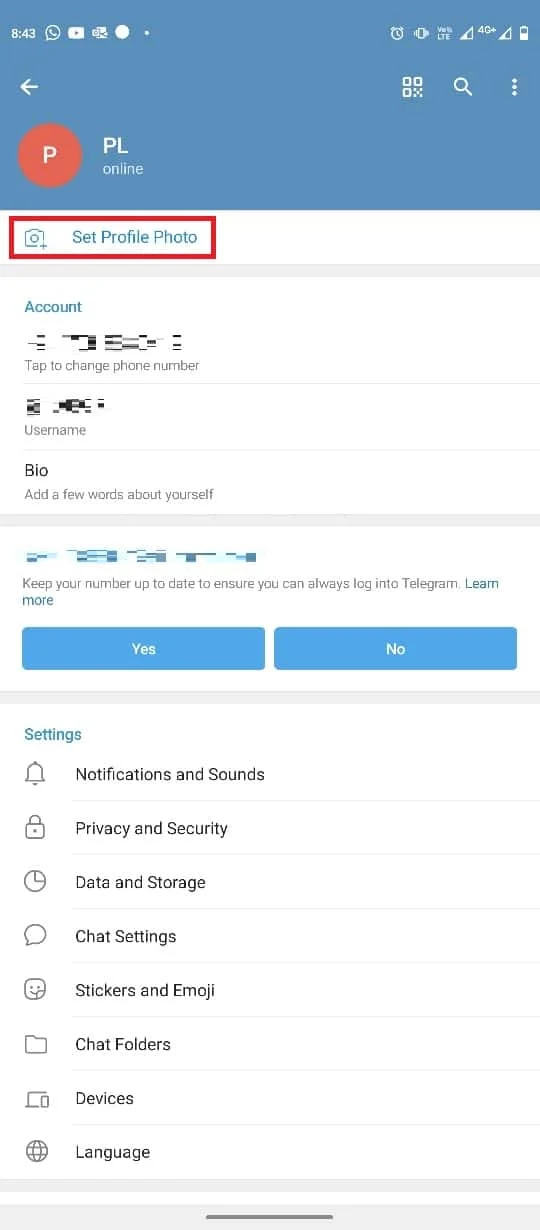
5. Sélectionnez votre image dans la galerie Choisir une photo ou une vidéo .
6. Modifiez l'image selon vos besoins et appuyez sur l'icône de coche .

A lire aussi : Comment créer un compte Telegram sur Android
Comment supprimer l'image de profil Telegram sur l'application mobile
Lorsque vous devez modifier ou supprimer une photo de profil de votre compte Telegram, vous pouvez trouver cela délicat. Cependant, tout comme l'ajout d'une image à votre compte, la suppression de l'image est très simple. Vous pouvez suivre ces étapes simples en utilisant l'application mobile Telegram.
1. Ouvrez Telegram dans le menu du téléphone.
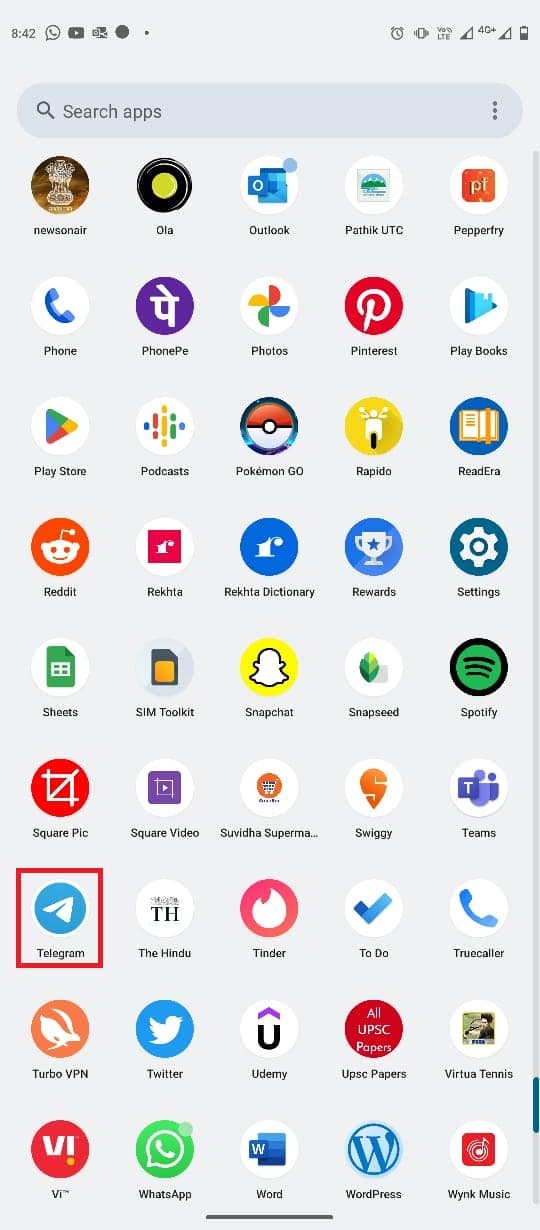
2. Appuyez sur l' icône à trois lignes pour ouvrir les options du menu.
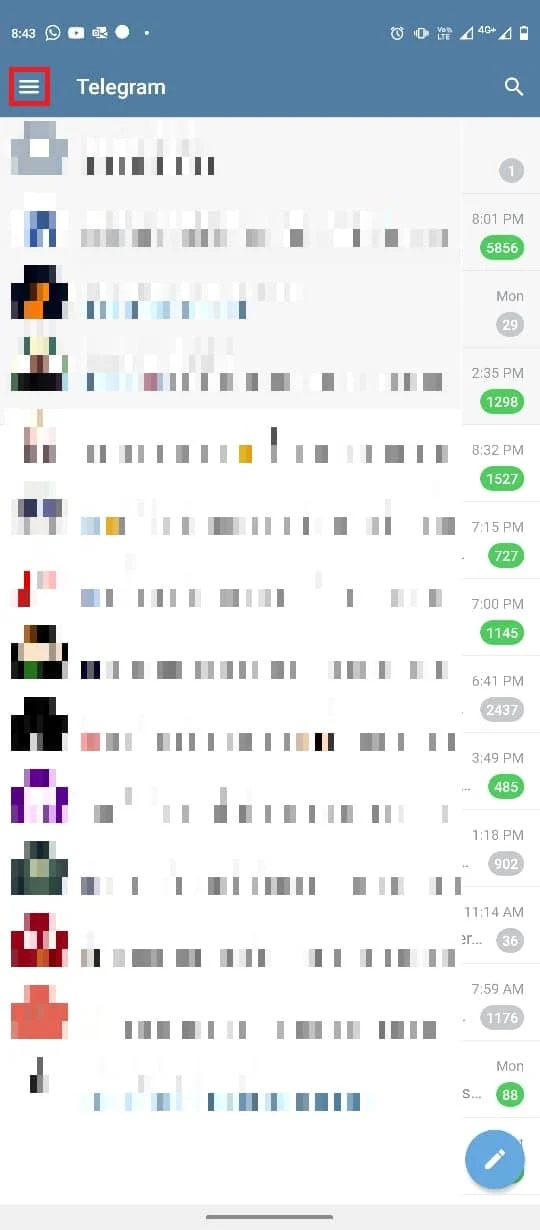
3. Ici, appuyez sur l'icône Profil .
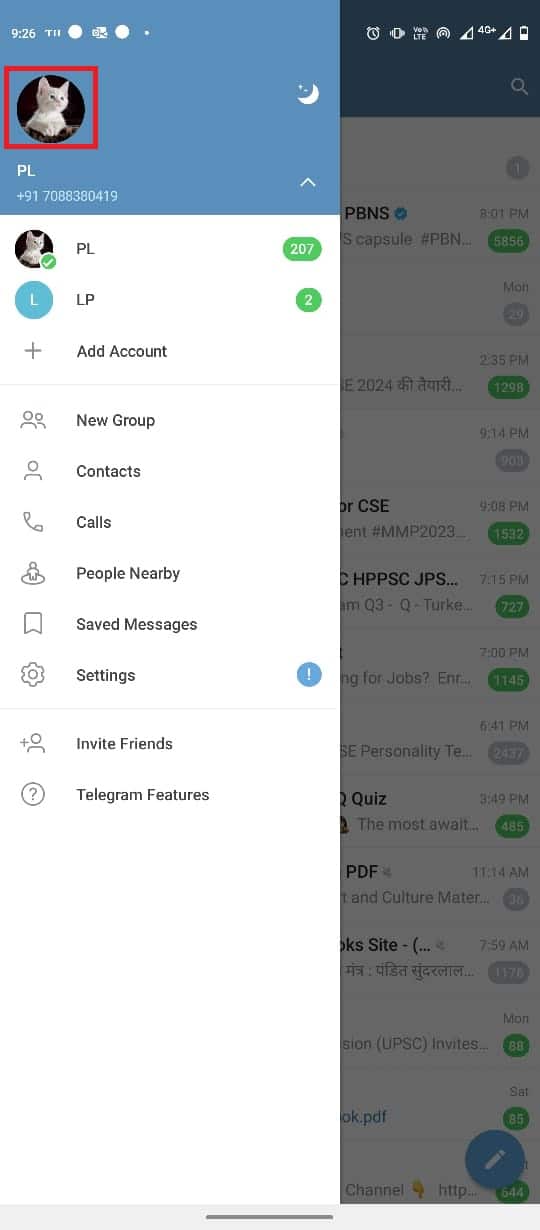
4. Maintenant, localisez et appuyez sur l' icône à trois points dans le coin supérieur droit de l'écran.
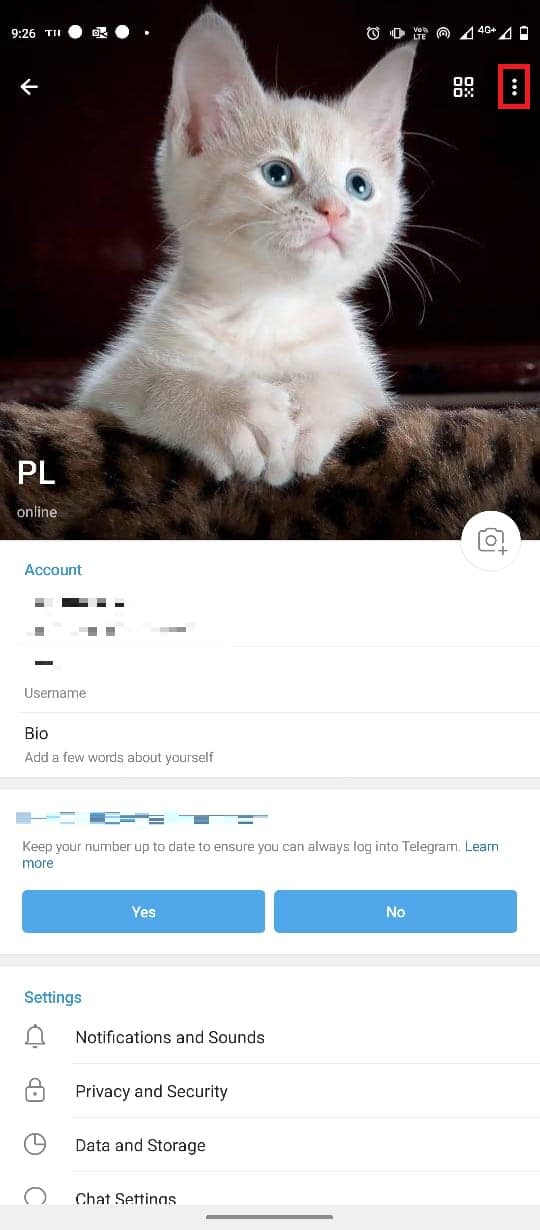
5. Maintenant, appuyez sur Supprimer pour supprimer la photo de profil.
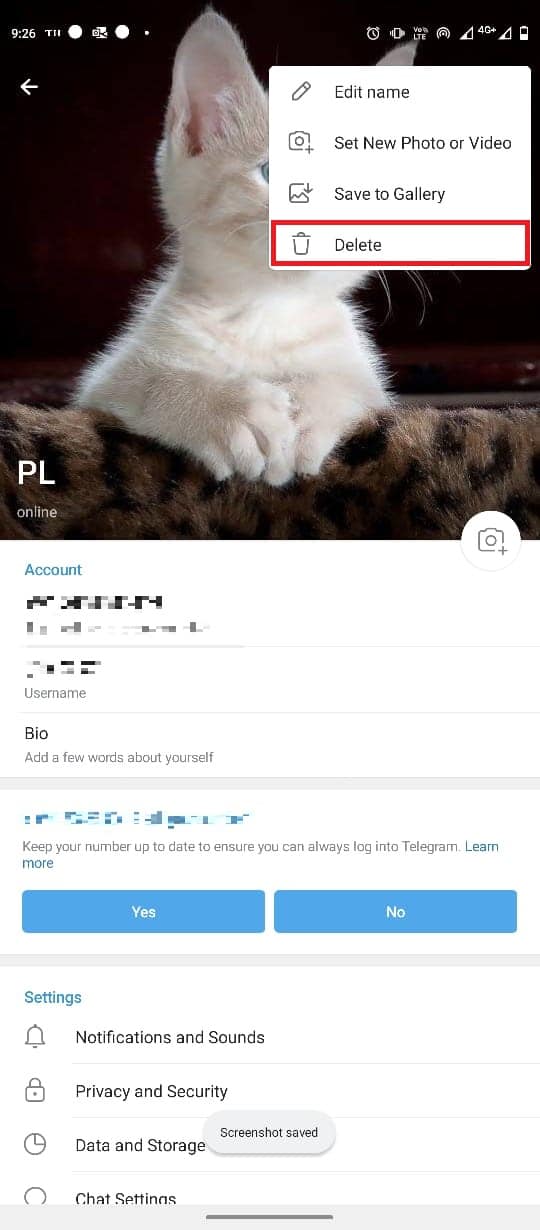
Comment ajouter une image de profil Telegram sur l'application de bureau
Vous pouvez également utiliser votre compte Telegram depuis votre ordinateur avec l'application de bureau Telegram. Suivez ces étapes simples pour modifier l'image de profil Telegram sur votre compte Telegram à partir de l'application de bureau pour Windows 10.
1. Appuyez sur la touche Windows , tapez Telegram , puis cliquez sur Ouvrir .
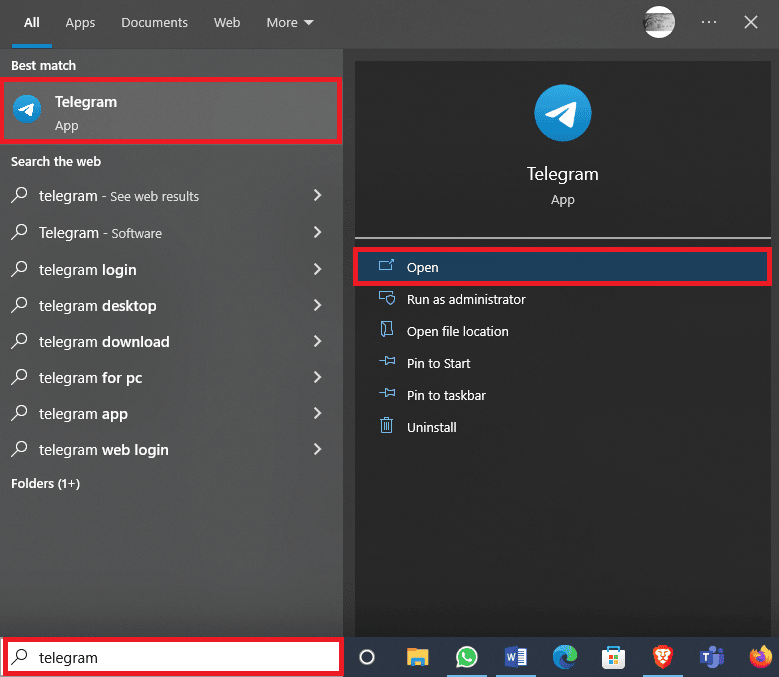
2. En haut à gauche de l'écran, cliquez sur l' icône à trois lignes pour ouvrir les options du menu.
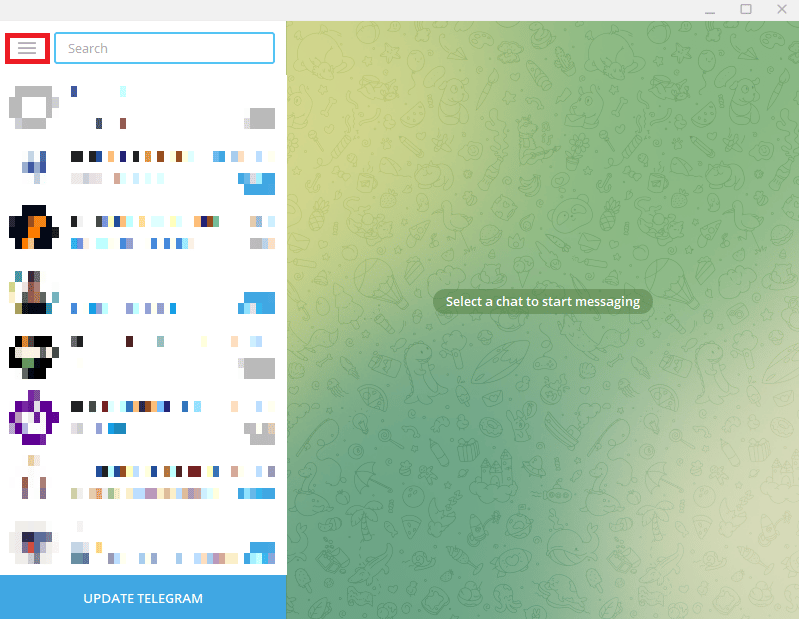
3. Ici, cliquez sur Paramètres .
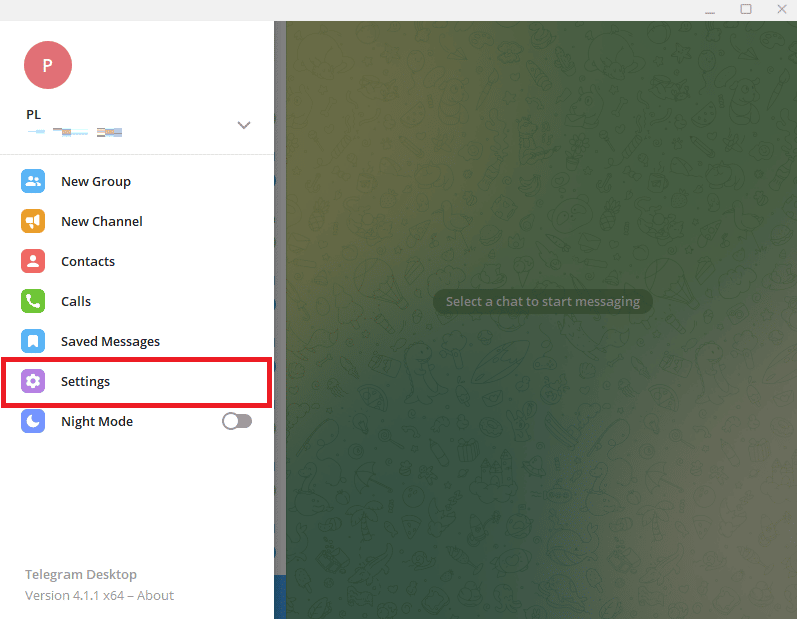
4. Localisez et cliquez sur l'option Modifier le profil .
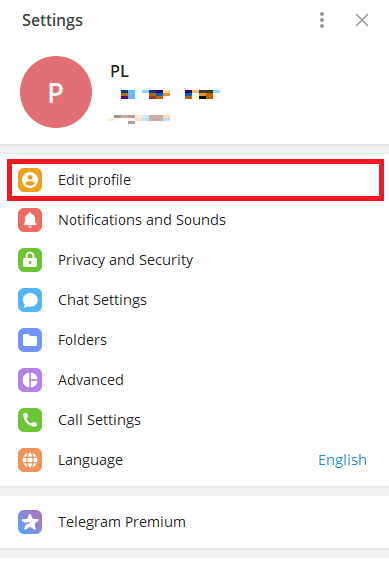
5. Maintenant, cliquez sur l'icône de la caméra .
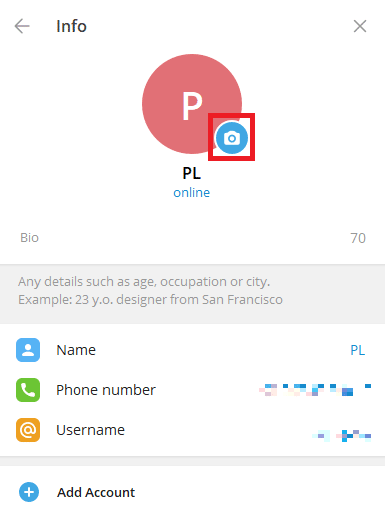
6. Sélectionnez un fichier pour télécharger une image depuis votre ordinateur.
Remarque : Vous pouvez également sélectionner Appareil photo pour prendre une photo depuis votre ordinateur.
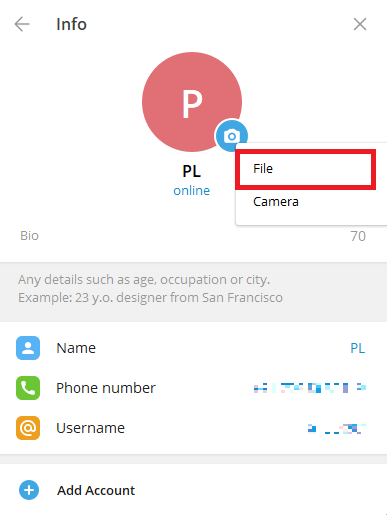
7. Sélectionnez votre photo de profil sur l'ordinateur.
8. Modifiez l'image et cliquez sur Terminé pour confirmer le téléchargement.
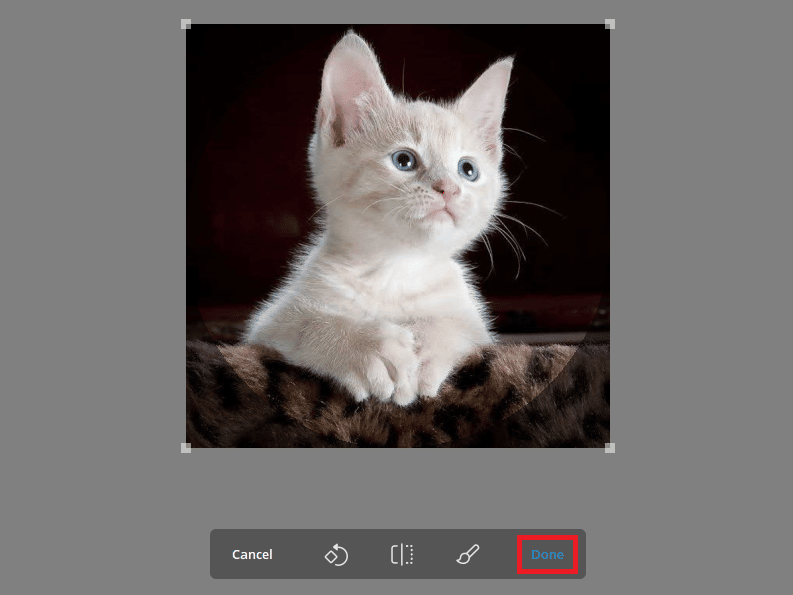
Comment supprimer l'image de profil Telegram sur l'application de bureau
Si vous utilisez Telegram sur votre bureau, vous pouvez supprimer la photo de profil Telegram à l'aide de l'application de bureau. Vous pouvez utiliser ces étapes simples à partir de l'application de bureau. Continuez également à lire pour savoir comment modifier les paramètres de confidentialité pour empêcher les étrangers de voir une image cachée sur Telegram.
1. Ouvrez Telegram à partir du menu Démarrer .
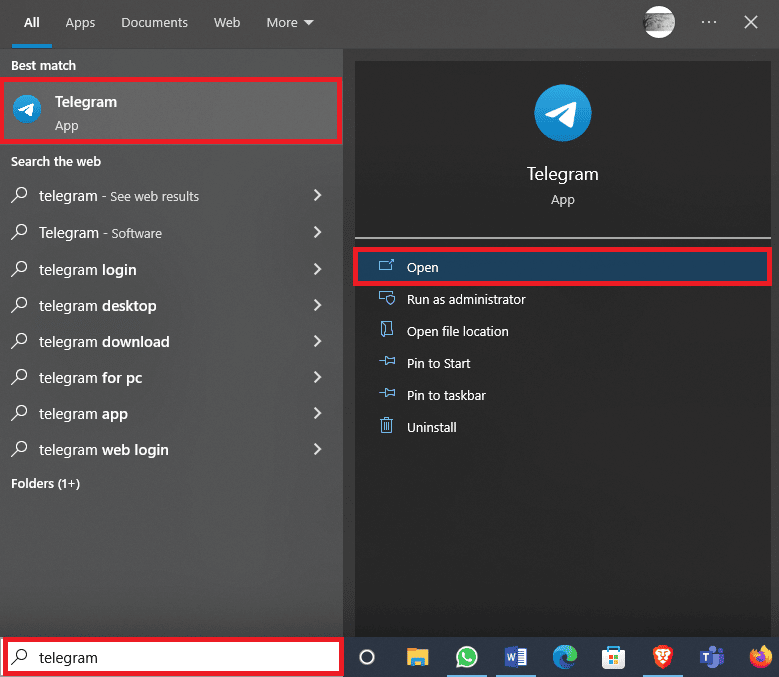
2. Cliquez sur l' icône à trois lignes en haut à gauche de l'écran.
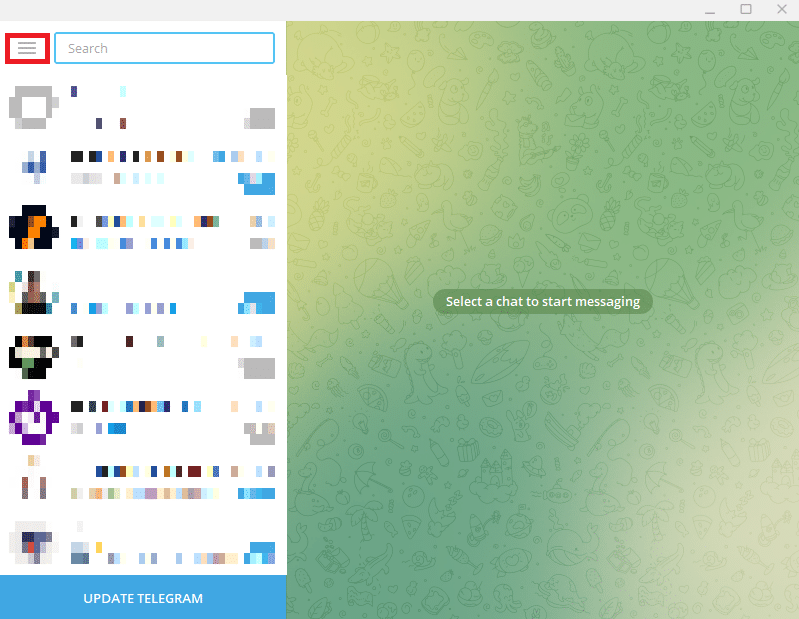
3. Ici, localisez et cliquez sur Paramètres .
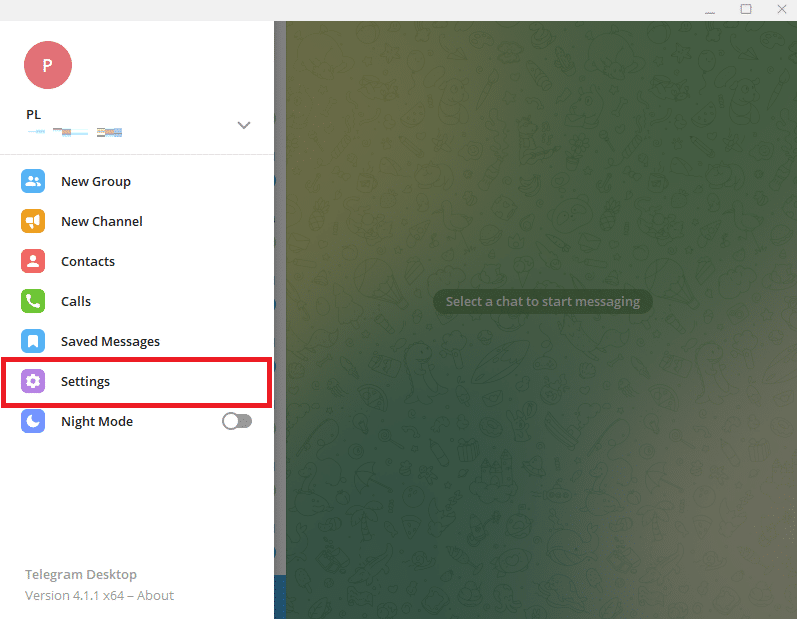
4. Maintenant, cliquez sur Modifier le profil .
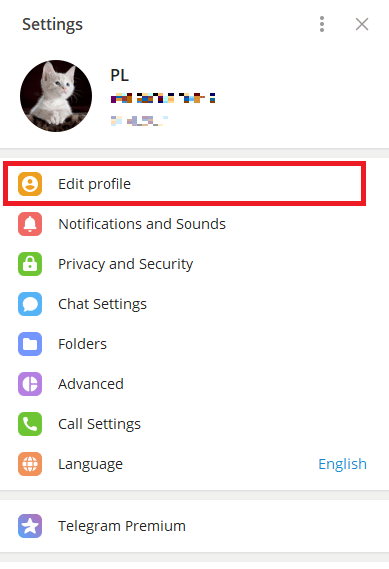

5. Cliquez sur votre photo de profil .
6. Localisez et cliquez sur l' icône à trois points dans le coin inférieur droit de l'écran, puis cliquez sur Supprimer pour supprimer votre photo de profil.
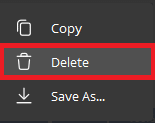
8. Enfin, cliquez à nouveau sur Supprimer pour confirmer le processus.
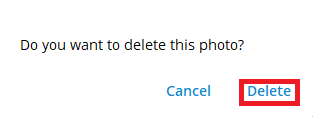
A lire aussi : Comment télécharger des vidéos Telegram sur Windows 10
Comment ajouter plusieurs images de profil Telegram sur Telegram
Telegram permet aux utilisateurs d'ajouter une photo de profil Telegram pour s'identifier. Cependant, vous pouvez également ajouter plusieurs images comme photo de profil. Si vous souhaitez modifier l'image de profil Telegram et ajouter plusieurs images de profil à votre compte Telegram, vous pouvez le faire à partir de l'application mobile. Le processus est simple et peut être complété en quelques étapes simples.
1. Ouvrez Telegram dans le menu du téléphone.
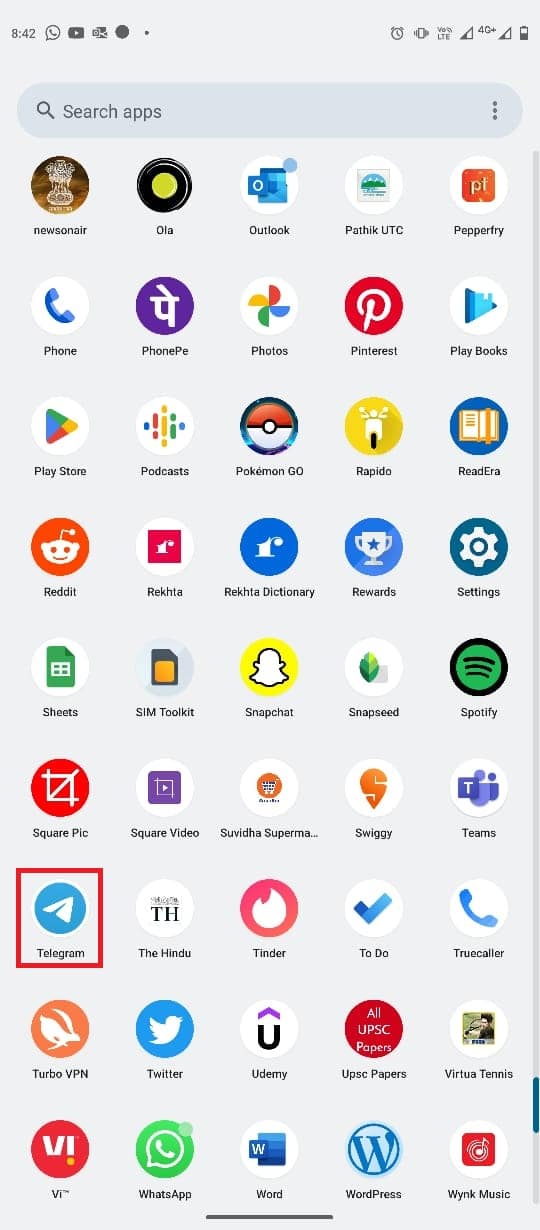
2. En haut à gauche de l'écran, appuyez sur l' icône à trois lignes pour ouvrir les options du menu.
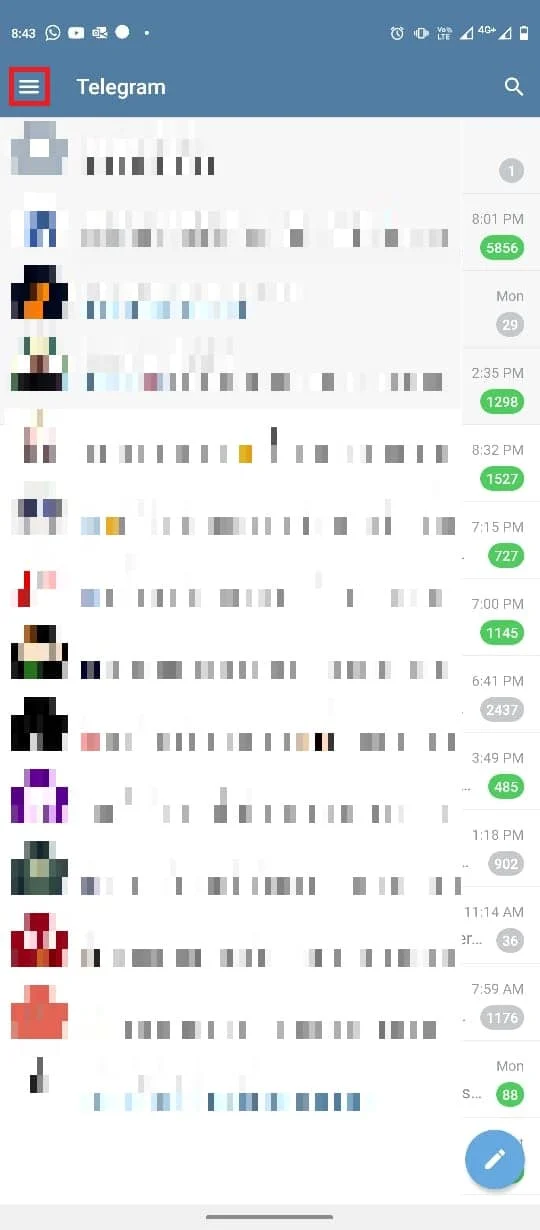
3. Appuyez maintenant sur l' icône Profil .
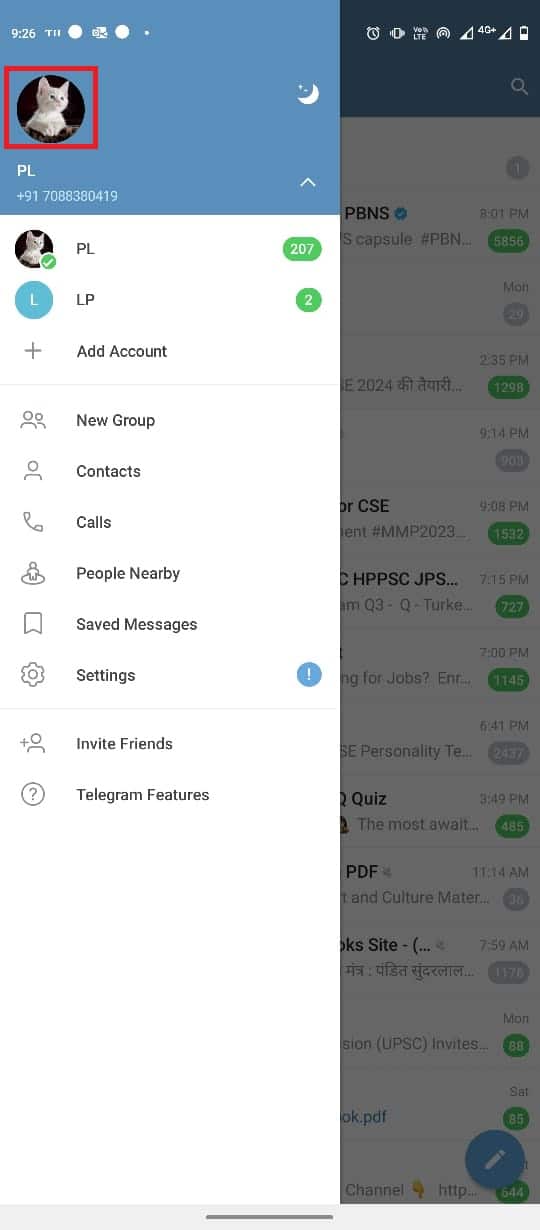
4. Appuyez sur le bouton à trois points en haut à droite de l'écran.
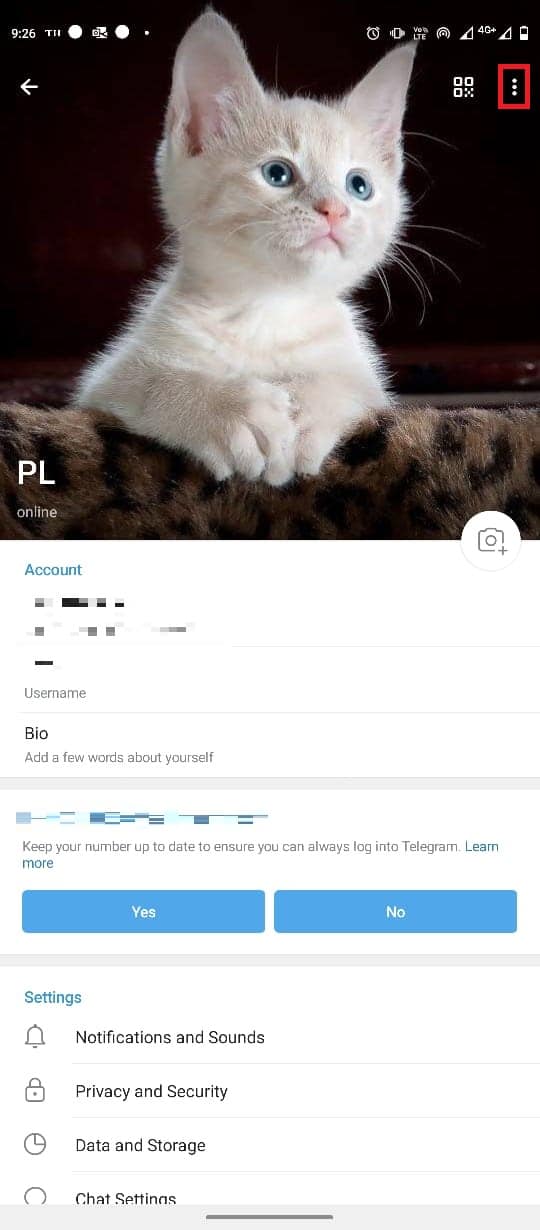
5. Ici, appuyez sur Définir une nouvelle photo ou vidéo .
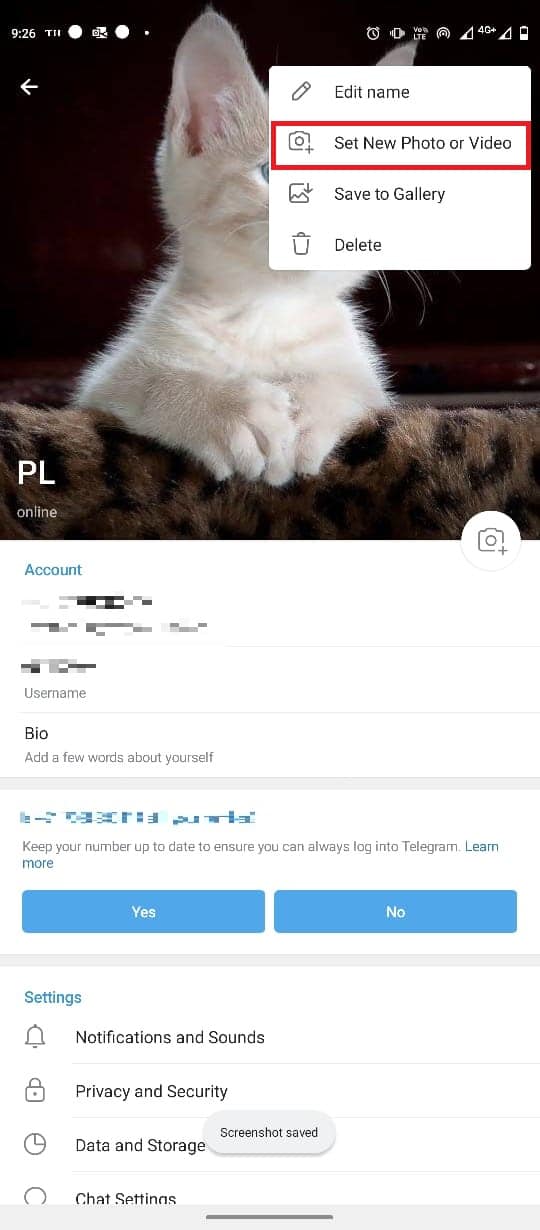
6. Sélectionnez une image dans la galerie du téléphone.
7. Modifiez l'image et appuyez sur l' icône Vérifier pour enregistrer l'image de profil.

Comment ajouter plusieurs images de profil au télégramme à partir de l'application de bureau
Vous pouvez également utiliser l'application de bureau Telegram pour ajouter plusieurs images de profil. Vous pouvez suivre ces étapes simples pour ajouter une image.
1. Ouvrez Telegram à partir du menu Démarrer .
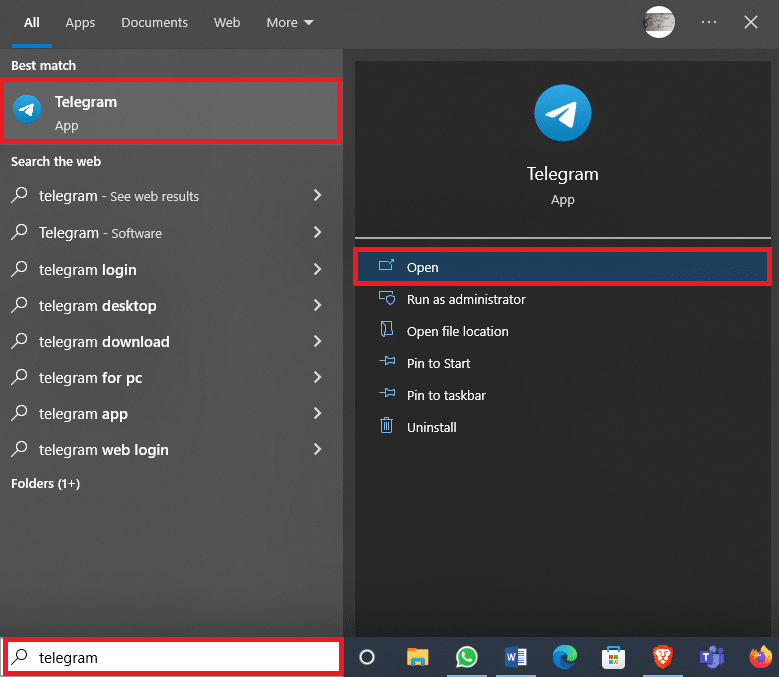
2. Dans le coin supérieur gauche de l'écran, localisez et cliquez sur l' icône à trois lignes .
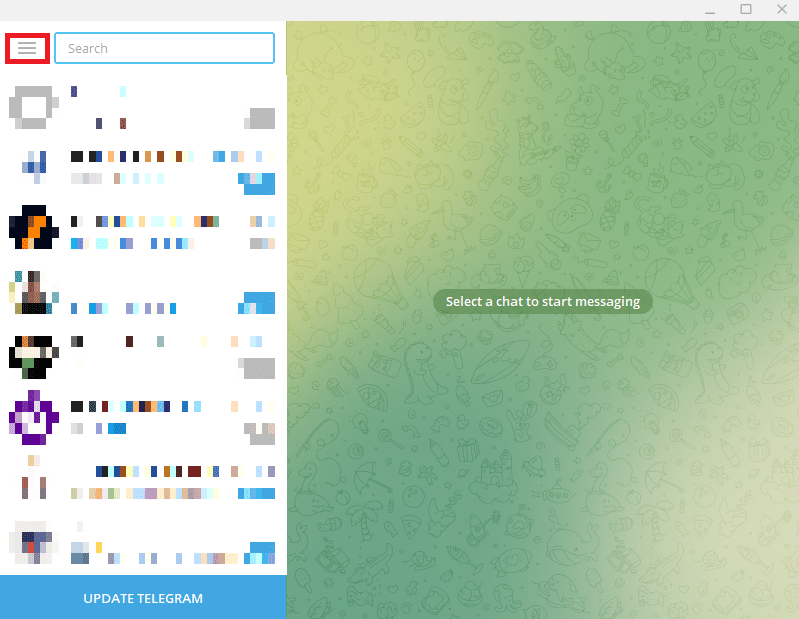
3. Ici, cliquez sur Paramètres .
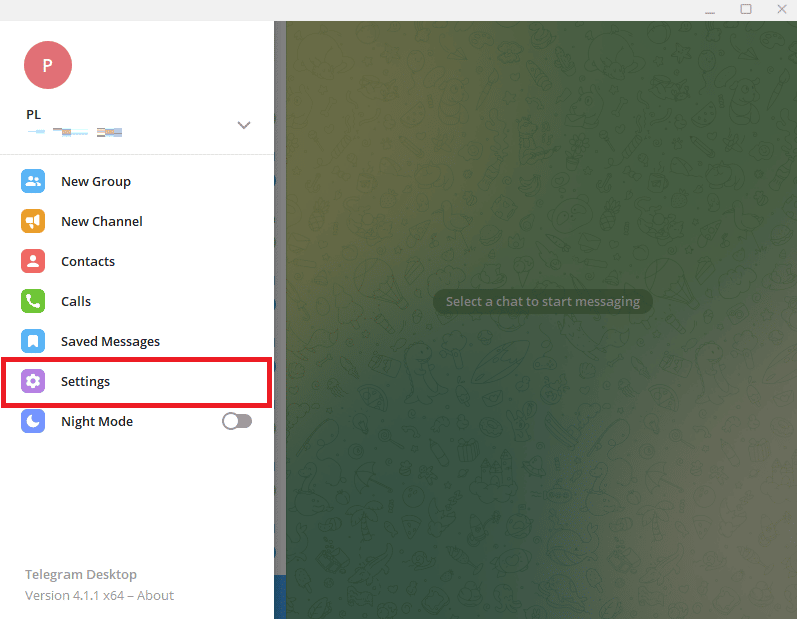
4. Maintenant, cliquez sur Modifier le profil .
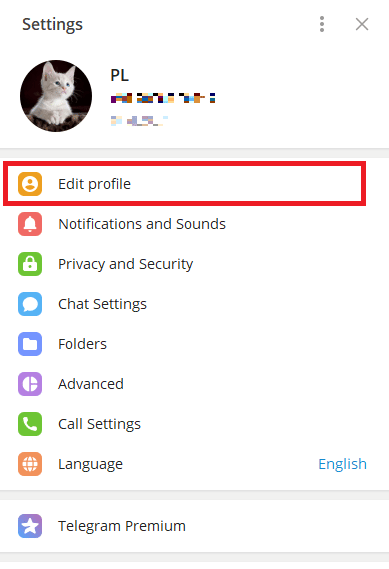
5. Cliquez sur l' icône de l'appareil photo sur votre photo de profil.
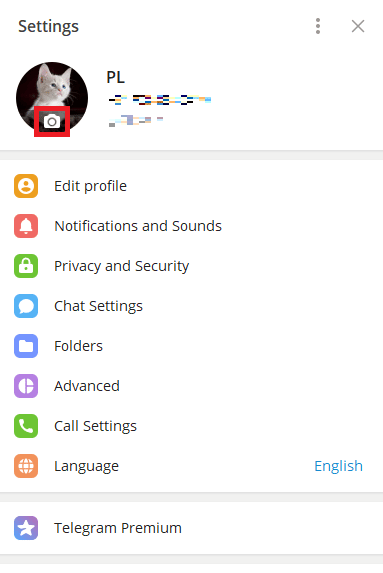
6. Cliquez sur Fichier pour télécharger des images depuis l'ordinateur.
Remarque : Vous pouvez également cliquer sur Appareil photo pour prendre une photo à partir de l'ordinateur.
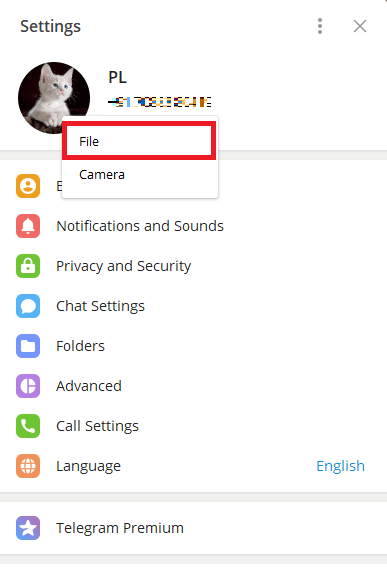
7. Sélectionnez une image et modifiez-la.
8. Enfin, cliquez sur Terminé pour définir votre nouvelle photo de profil.
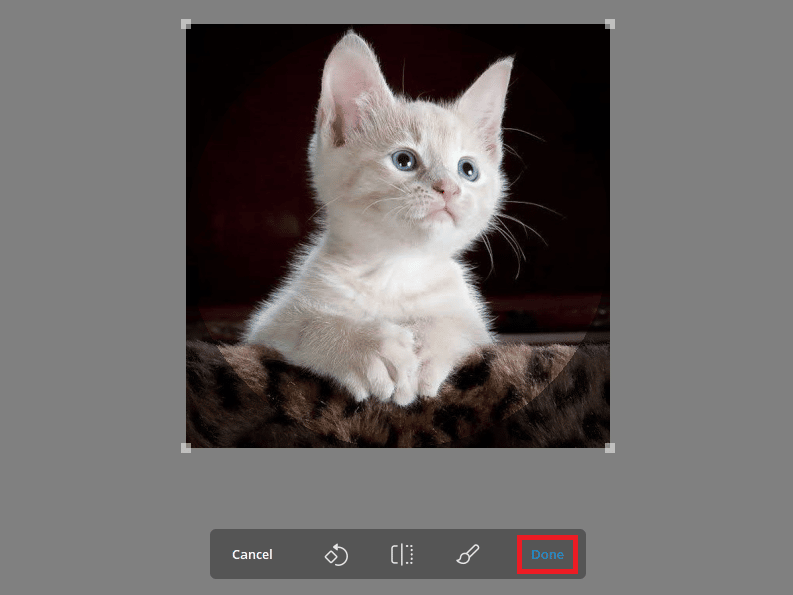
Lisez aussi: Comment passer des appels vidéo sur Telegram
Comment masquer l'image de profil Telegram
Si vous êtes soucieux de votre vie privée et que vous ne voulez pas que des étrangers voient votre photo. Telegram vous donne la possibilité de modifier les paramètres de confidentialité pour masquer votre photo de profil aux contacts indésirables. Vous pouvez suivre ces étapes simples pour le faire.
1. Ouvrez Telegram dans le menu du téléphone.

2. Maintenant, appuyez sur l' icône à trois lignes dans le coin supérieur gauche de l'écran pour ouvrir les options du menu.
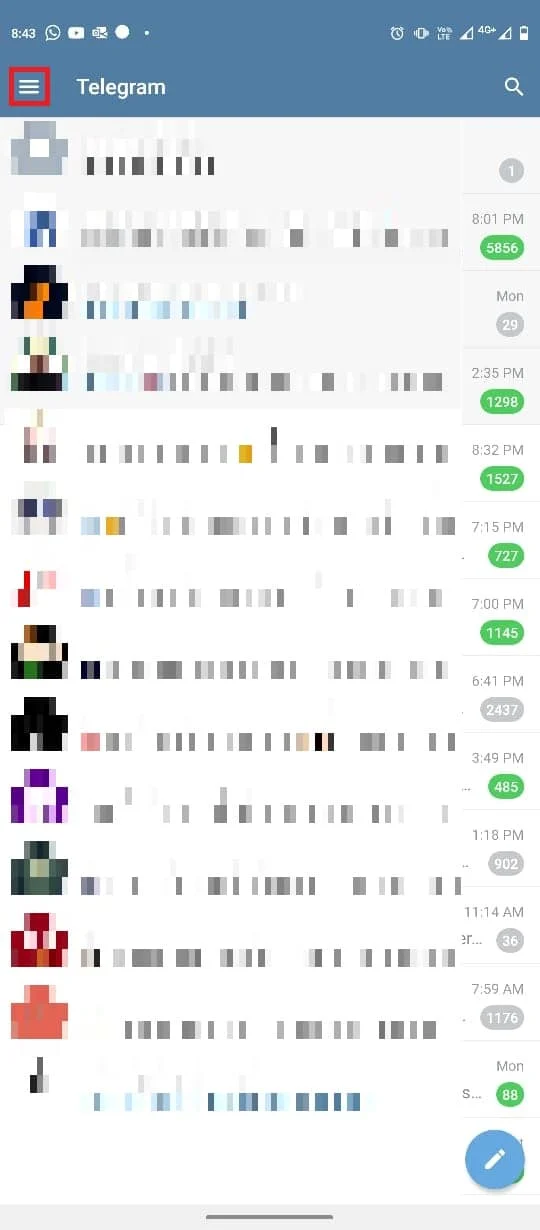
3. Ici, appuyez sur Paramètres .
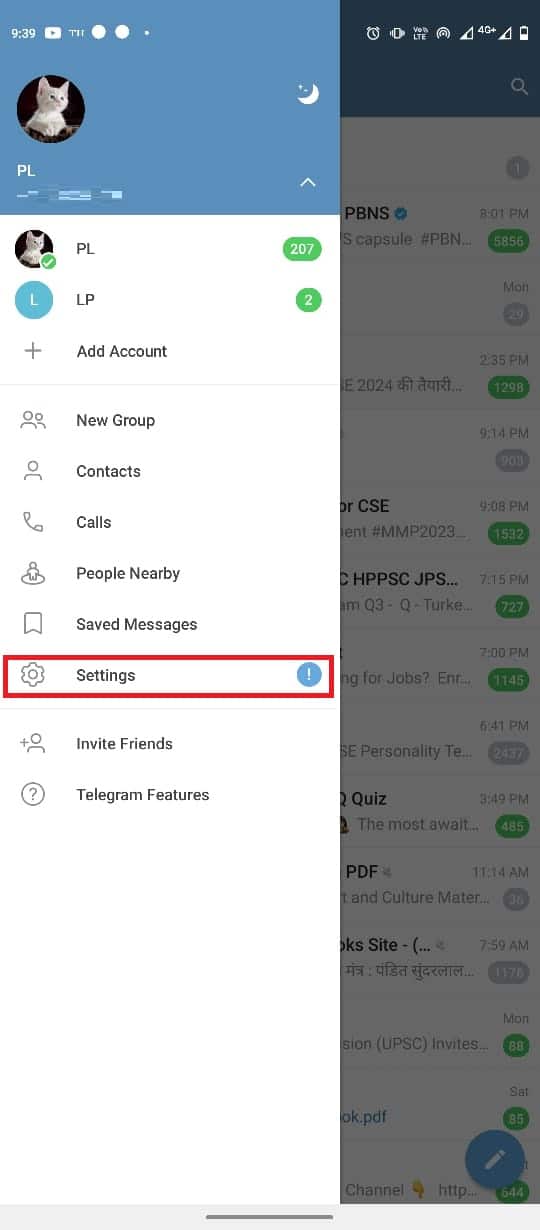
4. Maintenant, accédez à Confidentialité et sécurité .
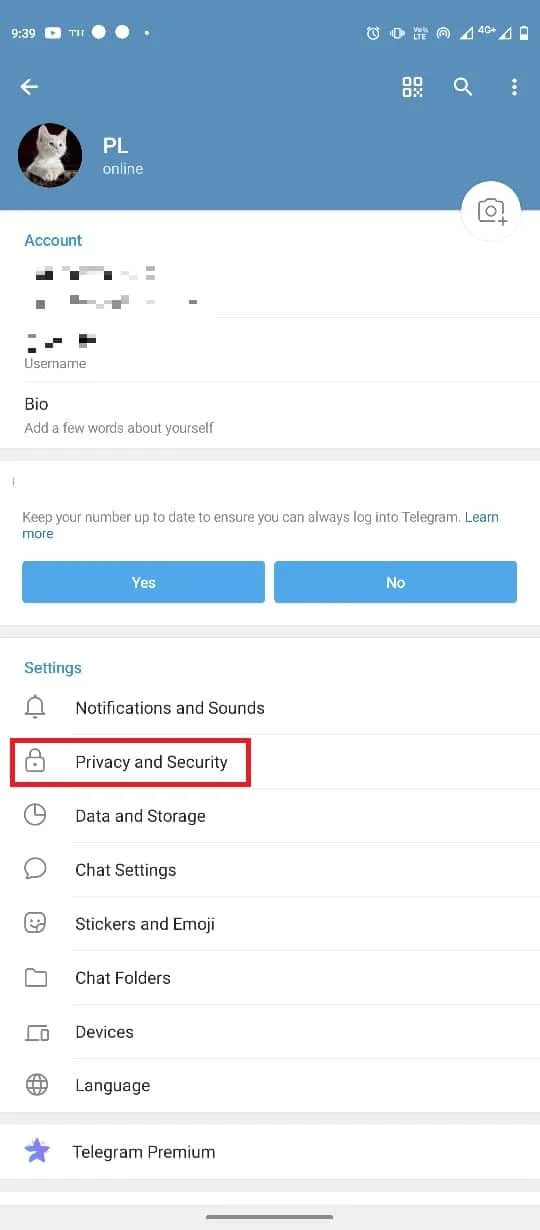
5. Localisez et appuyez sur Photos et vidéos de profil .
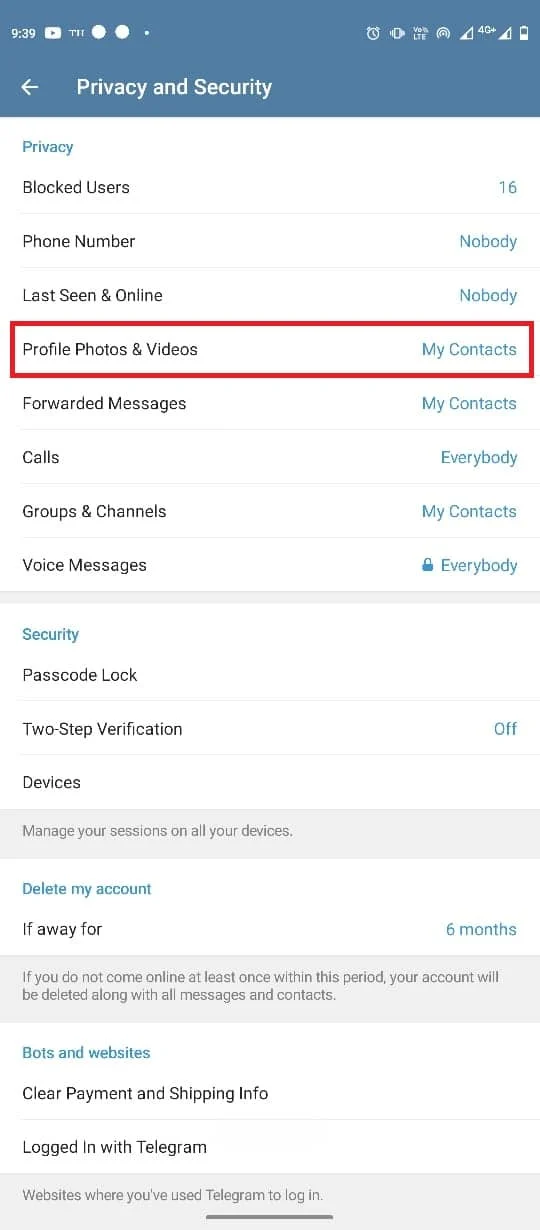
6. Sélectionnez l'option Mes contacts .
Remarque : La modification des paramètres de confidentialité permettra uniquement à vos contacts Telegram de voir votre photo ou vos vidéos. Vous pouvez ajouter un contact en tant qu'exception si vous souhaitez limiter la visibilité de sa photo de profil.
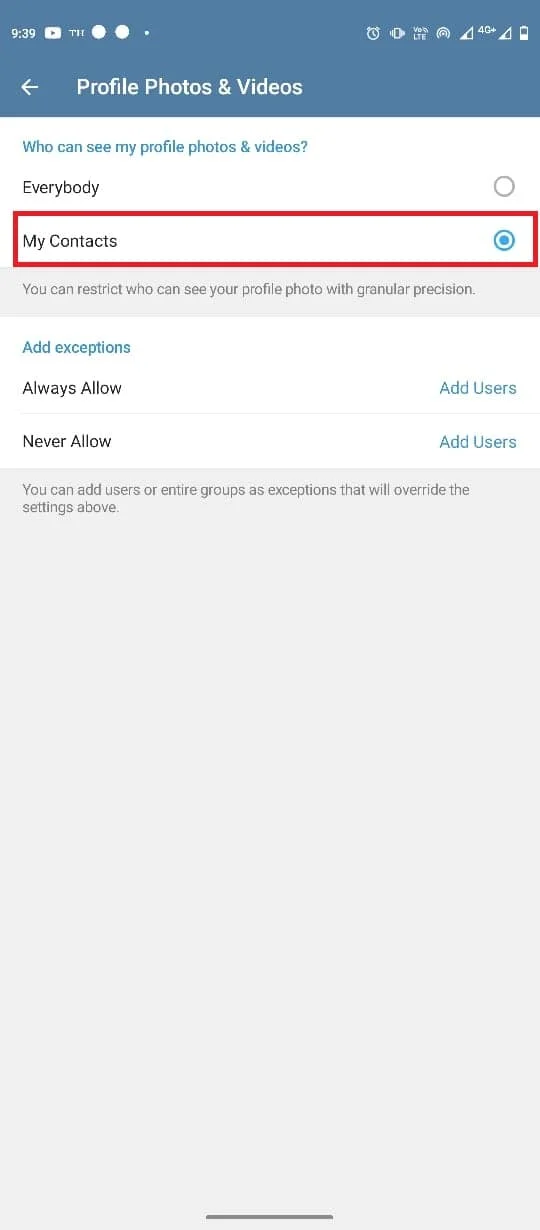
Comment ajouter une image de profil animée par télégramme
Si vous utilisez l'application sur votre appareil mobile, vous ne pouvez ajouter que des photos ou des vidéos à votre profil. Cependant, vous pouvez ajouter des images de profil animées et des vidéos avec Telegram Premium. L'option d'ajouter une photo de profil animée n'est disponible que pour les utilisateurs premium.
Foire aux questions (FAQ)
Q1. Puis-je utiliser plusieurs photos de profil sur Telegram ?
Rép. Oui , vous pouvez utiliser plus d'une image sur Telegram.
Q2. Qui peut voir ma photo de profil sur Telegram ?
Rép. Vous pouvez contrôler qui voit votre photo de profil sur Telegram. Vous pouvez modifier vos préférences d'image de profil dans les paramètres de confidentialité.
Q3. Puis-je supprimer ma photo de profil sur Telegram ?
Rép. Oui, une fois que vous avez ajouté une photo comme photo de profil, vous pouvez la supprimer plus tard en la supprimant de votre profil.
Q4. Puis-je utiliser des images animées comme photo de profil sur Telegram ?
Rép. Si vous avez Telegram Premium, vous pouvez ajouter des images animées en tant qu'images d'affichage sur Telegram.
Q5. Comment configurer mon image d'affichage sur Telegram ?
Rép. Vous pouvez ajouter une image d'affichage en accédant aux paramètres et aux options de profil.
Recommandé:
- Comment allumer la lampe de poche sur Droid Turbo
- Comment utiliser Ajouter le vôtre autocollant sur Instagram Story
- Quelles sont les différences entre Telegram et Telegram X ?
- Fix Telegram Web ne fonctionne pas
Nous espérons que ce guide vous a été utile et que vous avez pu ajouter une image de profil Telegram ou modifier l'image de profil Telegram. Faites-nous savoir quelle méthode a fonctionné pour vous. Si vous avez des questions ou des suggestions, veuillez nous en informer dans la section des commentaires.
